苹果手机如何换到手写键盘 iPhone手写键盘设置方法
日期: 来源:铲子手游网
苹果手机一直以来都是智能手机市场的领军者之一,而随着科技的不断发展,其功能也越来越多样化,其中手写键盘就是一个备受用户关注的新功能。苹果手机如何换到手写键盘,以及iPhone手写键盘的设置方法成为了用户们关注的焦点。通过简单的设置操作,用户可以轻松切换到手写键盘,提高输入效率,让使用手机变得更加方便快捷。
iPhone手写键盘设置方法
具体方法:
1.在手机主屏幕找到"设置"图标,打开该图标进入到设置界面。
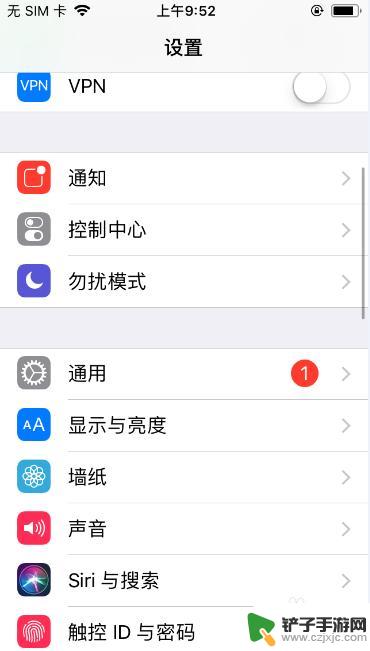
2.在设置界面找到"键盘"项,然后进入到键盘设置界面。
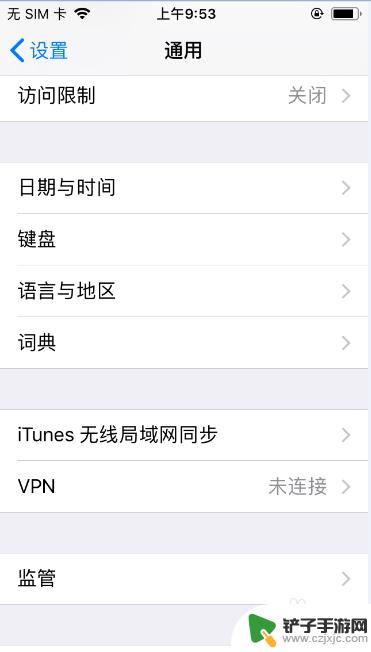
3.在键盘设置页面,打开第一项"键盘"。进入到键盘的输入法设置界面。
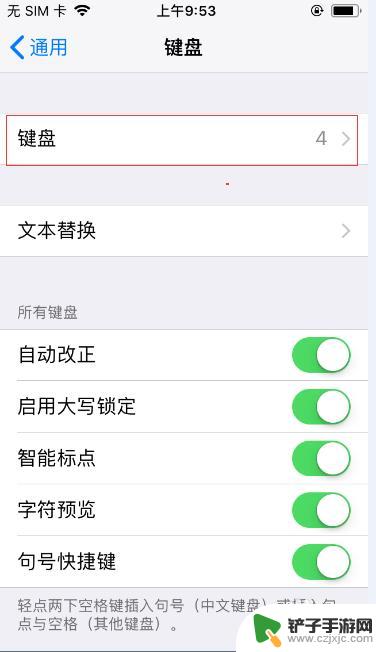
4.在键盘输入法设置界面,选择"添加新键盘",打开新键盘添加界面。
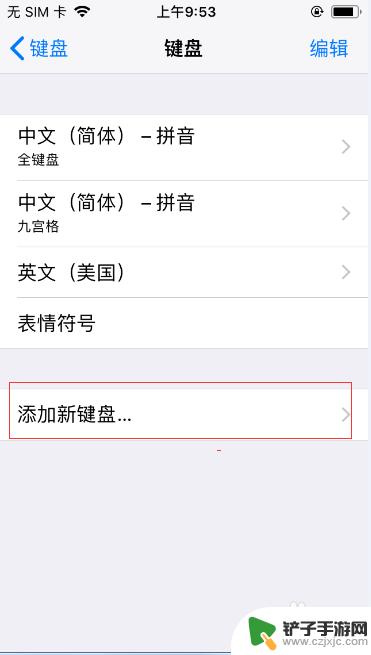
5.在新键盘添加界面选择"中文(简体)"项,然后选择"手写"并确认该配置。
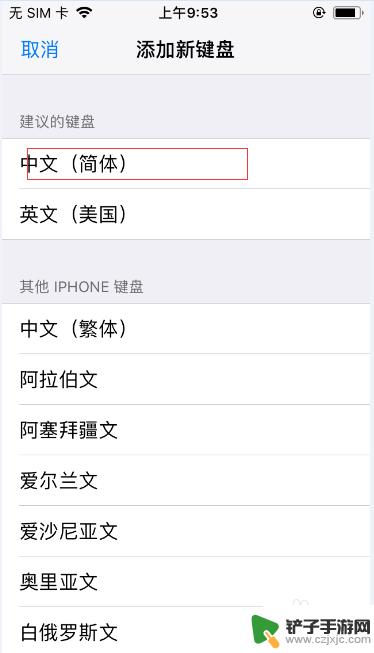
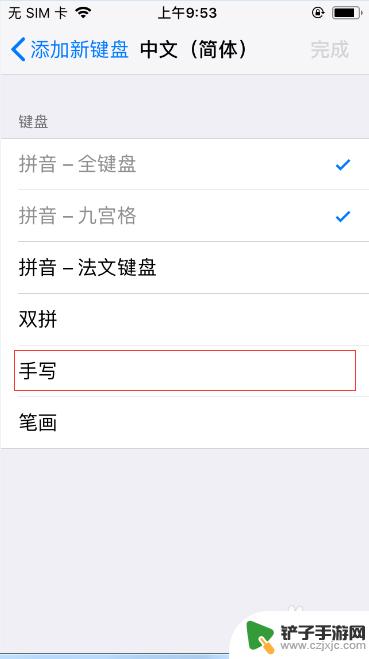
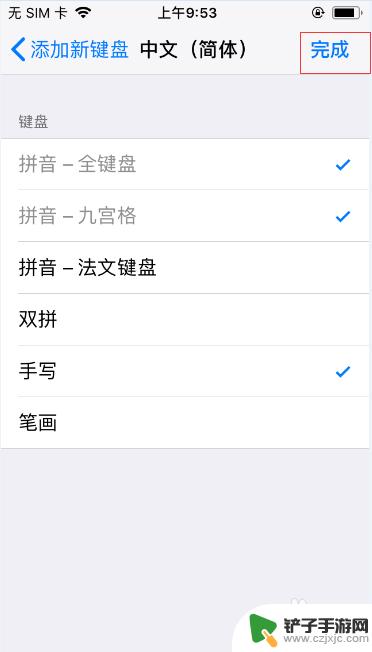
6.设置完成后,可以在键盘设置主界面看到手写输入法已成功添加;"中文(繁体)"也可以通过同样的方式添加手写。
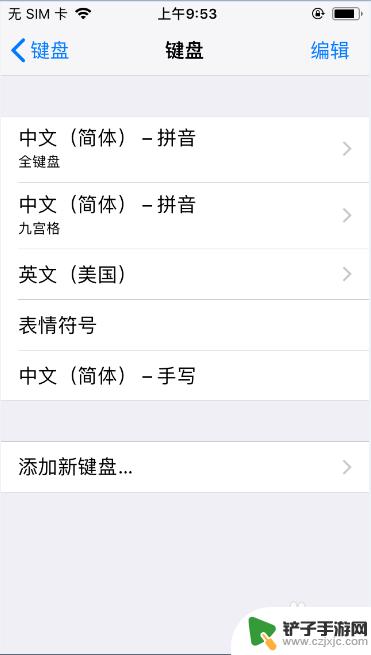
7.在iphone中通过输入法切换按钮切换到手写输入,然后就可以通过手写进行输入文字等操作。
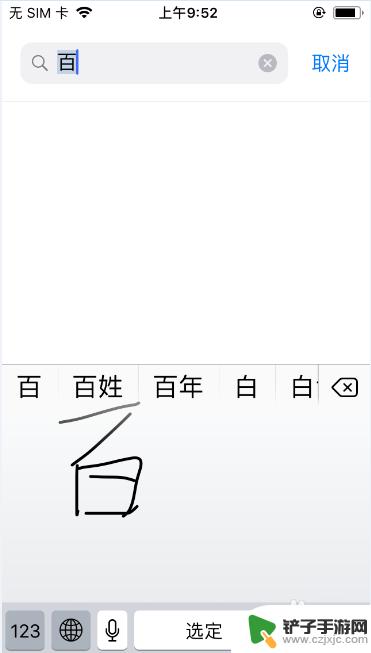
以上是关于如何在苹果手机上切换到手写键盘的全部内容,如果你遇到了这种情况,不妨按照以上方法来解决,希望对大家有所帮助。
相关教程
-
手机键盘的大写字母键在哪里 华为手机键盘大写字母输入方法
-
苹果手机调手写怎么设置 苹果手机手写输入法设置方法
-
苹果手机怎么切换手写键盘输入法 如何在苹果iPhone手机上切换到手写输入
-
iphone手机添加手写键盘 iPhone12手写键盘开启教程
-
手机打字键盘26键的字母全变成小写了怎么办 华为输入法26键变成小写的设置方法
-
苹果手机怎么把键盘改成手写 苹果iPhone手机如何切换到手写输入方法
-
如何消除手机电话录音 华为手机通话录音文件删除方法
-
苹果手机怎么设置只来电得时候闪光 苹果13来电闪光灯设置方法
-
吉他如何打开手机调音 吉他新手如何通过手机软件调音
-
华为手机突然出现耳机模式怎么办 华为手机耳机模式无法关闭














